在分享完AD18中元件符号图形元素相关的知识后,今天,我将通过设计一个发光二极管的实例来演示通过精确调整线段绘制元件外形的方法。在本实例中,将会用到调整元件符号设计区栅格和设置图元参数两种方法。在大家阅读文章过程中,请留意这两种方法的操作过程。对于刚刚接触AD18的朋友,建议可以按照下文的步骤练习设计发光二极管元件符号的方法,以便熟练掌握在AD18中设计元件符号的操作技能。
第1步
依次单击Tools-->New Componet(快捷键:T-->C),按照如图1所示操作,弹出图2所示新建元件符号的对话框。

图1
第2步
在图2所示“Design Item ID”设计元件符号的名称下文本框中输入“MyLED”。左键单击“OK”按键,完成元件符号的基本新建过程。在新建好元件后,AD18会自动打开元件符号设计区域如图3所示。对于元件符号的标号、型号、注释、封装和模型等参数的设置,由于不是本篇内容的重点,因此,请各位朋友可以先摸索一下,在后面文章中,我会专门写一篇文章介绍元件符号的属性及其意义。敬请大家持续关注。
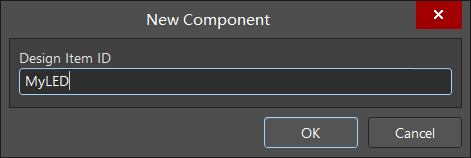
图2
第3步
单击设计区域顶部放置引脚按钮(快捷键:P-->P),此时,会有一个引








 最低0.47元/天 解锁文章
最低0.47元/天 解锁文章















 5万+
5万+











 被折叠的 条评论
为什么被折叠?
被折叠的 条评论
为什么被折叠?








